Al usar tu teléfono, es probable que Facebook no muestre las notificaciones o que estas se retrasen. ¿Cómo solucionar este problema?

Hay muchas razones por las que Facebook no muestra notificaciones, como conexión a Internet inestable, teléfono en modo avión (o DND), error de caché, aplicación desactualizada...
1. Olvídate de la red WiFi y vuelve a conectarte
Primero, ve a Ajustes - Wi-Fi, haz clic en el nombre de la red a la que estás conectado y selecciona "Olvidar esta red". Luego, vuelve a conectarte como siempre.

Cómo olvidar la red en el iPhone. Foto: MINH HOANG
Si está utilizando dispositivos Android, los usuarios solo necesitan acceder a Configuración - WiFi, hacer clic en el ícono de flecha en la esquina derecha del nombre de la red, luego seleccionar Olvidar red y luego volver a conectarse.
2. Desactiva el modo avión o DND
De forma predeterminada, cuando activas el modo avión o DND (no molestar) en tu teléfono, Facebook y otras aplicaciones no mostrarán notificaciones.
Para desactivar el modo avión o DND (no molestar), los usuarios solo necesitan deslizar el dedo hacia abajo desde el borde superior de la pantalla para abrir Configuración rápida y luego tocar el ícono del avión o la opción No molestar.

Desactiva el modo avión en tu teléfono Android. Foto: MINH HOANG
3. Comprueba los permisos de notificaciones de Facebook
Otra razón por la que no recibes notificaciones podría ser que no le has otorgado a Facebook los permisos necesarios.
Para comprobarlo, vaya a Configuración – Facebook – Notificaciones – Permitir notificaciones.

Permitir que Facebook muestre notificaciones. Foto: MINH HOANG
Para los dispositivos Android, los usuarios también van a Configuración - Aplicaciones - Facebook - Notificaciones - Mostrar notificaciones.
4. Reinicia tu teléfono
Reiniciar el teléfono es la forma más sencilla de solucionar problemas inexplicables.
Para hacer esto, mantenga presionado el botón de encendido hasta que aparezca el menú de notificaciones en la pantalla, luego seleccione Restablecer o Reiniciar.

Reinicia tu teléfono Android. Foto: MINH HOANG
Para iPhone, solo tienen que ir a Ajustes > General > Apagar > Deslizar para apagar. Cuando el dispositivo esté completamente apagado, mantengan presionado el botón de encendido hasta que aparezca el logotipo de Apple.
5. Borrar la caché de Facebook
Con el tiempo, el caché de Facebook puede llenarse o dañarse, lo que provoca que la aplicación se vuelva inestable o no muestre notificaciones.
Para borrar el caché de Facebook, vaya a Configuración - Aplicaciones - Facebook - Borrar caché.
Para los dispositivos Apple, los usuarios solo necesitan ir a Configuración – Almacenamiento de iPhone – Facebook – Descargar aplicación y luego presionar Reinstalar.

Borra la caché de la aplicación de Facebook y vuelve a instalarla. Foto: MINH HOANG
6. Actualiza Facebook a la última versión
Para hacer esto, simplemente abra Google Play o App Store, escriba la palabra clave Facebook en el cuadro de búsqueda y luego presione Actualizar.
Con suerte, con los pequeños consejos que Digital Age acaba de presentar, los lectores podrán solucionar el error de Facebook que no muestra notificaciones en sus teléfonos.
Si te resulta útil, no olvides compartir el artículo con muchas personas o dejar un comentario cuando encuentres problemas durante su uso.
Según la OLP
[anuncio_2]
Fuente











































































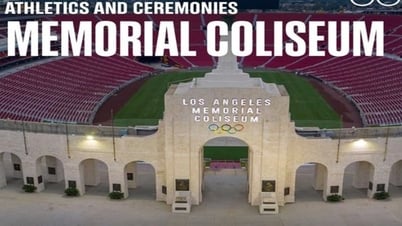
























Kommentar (0)